
このソフトウェアは、ドライバーの稼働を維持するため、一般的なコンピューターエラーやハードウェア障害からユーザーを保護します。 3つの簡単なステップで今すぐすべてのドライバーをチェックしてください:
- DriverFixをダウンロード (検証済みのダウンロードファイル)。
- クリック スキャン開始 問題のあるすべてのドライバーを見つけます。
- クリック ドライバーの更新 新しいバージョンを入手し、システムの誤動作を回避します。
- DriverFixはによってダウンロードされました 0 今月の読者。
合理化されたエクスペリエンスのためにOverwolfを使用する方法を知りたい場合は、完璧なガイドを見つけました。
Overwolfは、PCゲーム内にアプリを追加する機能を提供するプラットフォームのように機能する、邪魔にならないオーバーレイです。 はい。 あなたはそれを正しく読んだ。
お気に入りのゲームに添付できるアプリの種類は非常に異なります。 最も称賛されているアドオンには、Twitchストリーミング、ゲーム録画アプリ、さらにはゲーム内のChromeブラウザが含まれます。
OverwolfAppstore内の何千ものアプリケーションから選択できます。 これらは、ゲームプレーヤーのニーズだけでなく、さまざまな開発チームのニーズもカバーします。
この記事では、Overwolfの使用方法と、このプラットフォームが提供する最高の機能のいくつかについて説明します。 詳細については、以下をお読みください。
合理化されたゲームプレイ体験のためにOverwolfを使用する方法は次のとおりです
インストール
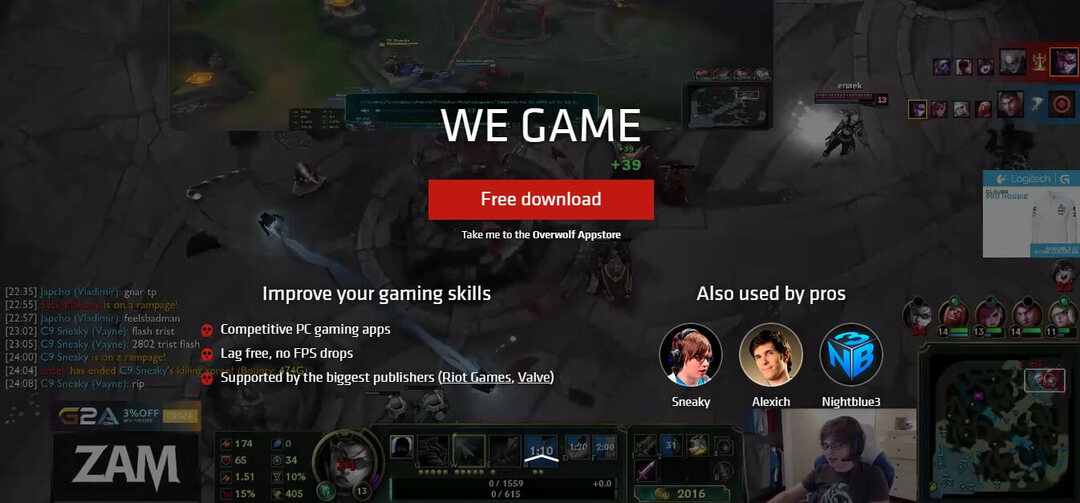
Ovoerwolfをインストールするには、PCにインストールする必要があります。 そうするために、あなたは訪問することができます 公式ダウンロードページ インストーラーパッケージを入手します。
このアプリをPCにインストールするには、インストーラーパッケージをダブルクリックし、画面の指示に従ってセットアップを完了する必要があります。
この手順が完了したら、この記事の次のセクションを読んで使用を開始してください。
Overwolfソフトウェアが録音していませんか? これらの手順を確認してください
Overwolfでホットキーを管理する方法は次のとおりです

インストールしたら、Overwolfを起動して、お気に入りのゲームを開始できます。 オーバーウルフドックを召喚したい場合は、 Ctrl + Tab キーボードのキー。
アプリケーションにはいくつかのプリインストールされたアプリが付属していますが、完全なOverwolfエクスペリエンスが本当に必要な場合は、にアクセスすることをお勧めします。 Appstore その他のオプションについては。
ゲーム内でOverwolfアプリを使用するには、マウスを使用してアプリを選択するだけです。
マウスカーソルにアクセスできないゲーム内にいる場合は、 Ctrl + Tab ゲームからアプリコントロールに切り替えるためのキー。
を押すと Shift + F2、 あなたは出来ます 表示/非表示 Overwolfアプリのウィンドウ。
Overwolfの優れた機能の1つは、ホットキーを必要に応じて正確にカスタマイズできることです。 これを行うには、設定ウィンドウを開きます–右クリックします オーバーウルフトレイアイコン ->選択 設定。
Overwolfは多数のゲームと互換性があります。 リストには、いくつかのオプションを挙げれば、アランウェイクのアメリカンナイトメア、アサシンクリード、バトルフィールドシリーズが含まれています。
サポートされているゲームの完全なリストを確認したい場合は、にアクセスしてこの情報を見つけることができます。 公式ゲームリスト。
結論
今日のハウツー記事では、Overwolfという名前の無料のオーバーレイプラットフォームによって提供される機能のいくつかを探りました。
このツールは、ゲーマーと開発者の両方にとって非常に便利です。 利用可能なアプリの範囲は、ほぼ無限にそれを使用する方法をカスタマイズするのにも役立ちます。
このガイドが役に立った場合は、以下のコメントセクションを使用してお知らせください。
また読む:
- 修正:オーバーウルフのオーバーレイが上に留まらない
- Overwolfアカウントとすべての関連データを削除する方法
- グローバルホットキーがSkypefor Windows10で利用できるようになりました
![プリンタがすべてのページを印刷しない[専門家による修正]](/f/db993ce2351b603c2de9d05fa0b44b79.jpg?width=300&height=460)

